
在日常办公和学习中,Microsoft Word作为最常用的文字处理软件之一,承载了大量的文字编辑和排版任务。尤其是在数学、物理、化学等学科的文档编写过程中,经常会遇到需要输入乘号(×)的情况。许多用户在使用Word时,往往对如何正确输入乘号感到困惑,本文将详细介绍在Word中乘号的多种输入方法,帮助用户快速、准确地完成文档编辑。
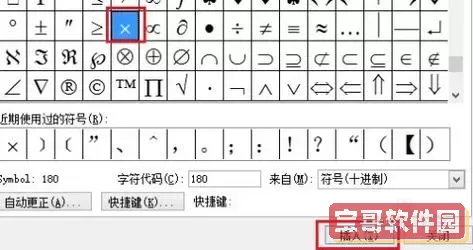
首先,明确乘号的符号“×”与字母“x”不同。字母“x”是英文字母,而乘号是数学符号,两者在语义和字体样式上存在差异。直接输入字母“x”虽然形似乘号,但从规范和美观角度而言,并不适合作为乘号使用,尤其是在正式的学术论文或教材中。
方法一:利用快捷键输入乘号
在Word中,用户可以通过组合快捷键快速输入乘号。具体操作如下:
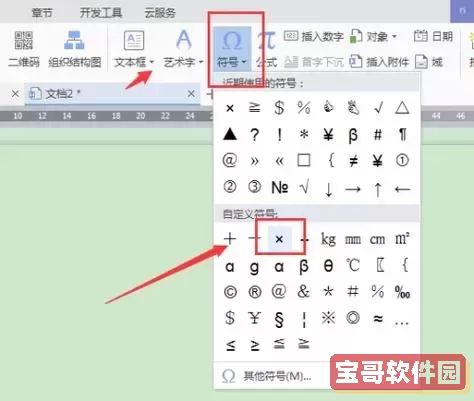
将光标定位至需要输入乘号的位置。
按住键盘上的Alt键。
在小键盘上输入数字0215(即按数字键2、1、5,同时确保数字小键盘开启)。
松开Alt键,Word中即会出现乘号“×”。
这个方法依赖于ASCII码表中的字符编号,适合于熟悉快捷操作的用户,能够快速输入且避免了查找符号的繁琐步骤。
方法二:插入符号菜单法
Word内置了大量符号供用户插入,乘号是其中常用的数学符号之一。操作步骤如下:
点击Word顶部菜单栏中的插入选项卡。
选择符号按钮,点击下拉菜单中的其他符号。
在弹出的符号窗口中,找到“乘号(×)”。通常,该符号位于“数学运算符”子集。
选择乘号符号后,点击插入,符号便会出现在文档中。
关闭符号窗口即可。
这种方法适合初学者或偶尔使用乘号的用户,界面直观,能查看并选择多种符号。
方法三:自动更正输入法
Word拥有智能的自动更正功能,可以将特定的字符组合自动替换为所需符号。用户可以设置将简单符号替换为乘号。例如:
打开Word,选择文件 - 选项。
进入校对页面,点击自动更正选项按钮。
在“替换”栏输入自定义的短语,例如“*x*”,在“替换为”栏输入乘号符号“×”。
点击添加,然后确定保存。
以后当输入该短语时,Word会自动替换为乘号,极大提高输入效率。
方法四:复制粘贴法
如果以上方法均不便使用,用户也可以直接从网页或其他文档中复制乘号符号进行粘贴。例如,从百度、维基百科等网站查找乘号“×”,选中后复制,再粘贴到Word中。
额外提醒:确保输入的是“×”符号而非字母“x”,特别是在涉及到数学表达式时。使用专用的乘号不仅符合书写规范,还能保证文本排版整齐,提升文档的专业度。
中国地区的学校和企业在撰写文档时往往遵照国家和行业标准,使用规范的符号显得尤为重要。尤其在数学教材、科技论文、各类计算报告中,清晰准确地表达乘法关系是基础。正确使用Word中的乘号,可以避免误解和歧义。
总结:
本文介绍了在Word中输入乘号的四种常用方法,分别是快捷键输入、插入符号菜单、自动更正功能和复制粘贴法。用户可根据自身习惯和场景选择合适方式。掌握这些技巧后,不仅能提升工作效率,也可确保文档内容的规范性和美观度。